¶ О программе
Dolphin — диспетчер файлов, разработанный KDE. Он позволяет управлять содержимым, расположенным на разных носителях: жёстких и USB-дисках, SD-картах и прочих. Операции создания, перемещения и удаления файлов и папок выполняются в Dolphin просто и быстро.
Приложение содержит множество функций, позволяющих экономить время. Использование вкладок и двухпанельный режим позволяют просматривать содержимое нескольких папок одновременно, а также копировать и перемещать файлы между ними простым перетаскиванием. Контекстное меню содержит набор действий, позволяющих управлять архивами, публиковать и копировать файлы, а также выполнять множество других операций. В контекстное меню возможно добавлять собственные действия.
В приложение также встроен эмулятор терминала, который позволяет выполнять команды в текущей папке. Возможности Dolphin могут быть расширены в соответствии с потребностями использованием подключаемых внешних модулей. Такие модули позволяют, например, работать с репозиториями git, синхронизировать файлы с облачным хранилищем Nextcloud, а также многое другое.
Контактная информация:
Официальный сайт
Разработчик:
KDE
Лицензия:
LGPL
¶ Интерфейс
Для того чтобы открыть, следует перейти: Меню приложений > Эмулятор терминала.
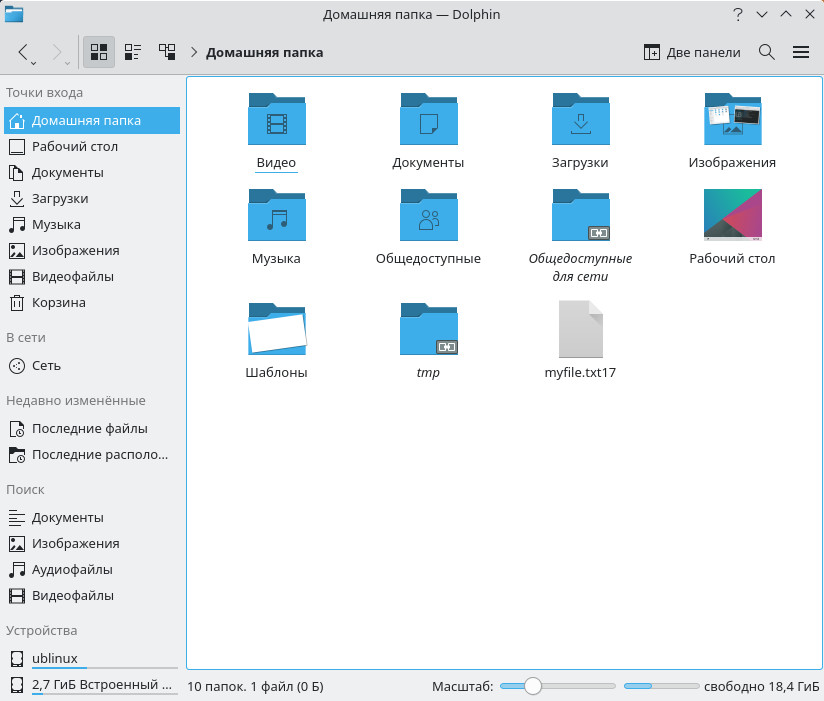
Интерфейс файлового менеджера включает в себя:
- Верхняя панель
Позволяет переместиться вперед/назад, выбрать вид вывода файлов/каталогов, выполнить поиск файлов, разделить на панели, а также отобразить меню. - Боковая панель
Включает в себя каталоги и устройства подключенные к системе. В разделе "Поиск" можно произвести поиск по представленным форматам файлов: Документы, Изображения, Аудиофайлы, Видеофайлы. - Основная область
Отображает содержимое каталогов. - Строка состояния
Отображает количество файлов, использованный и свободный размер, а также позволяет настроить масштаб вывода файлов и каталогов.
Также файловый менеджер позволяет настроить вывод дополнительных панелей:
- F9 - Точки входа
- F11 - Сведения
- F7 - Папки
- F4 - Терминал
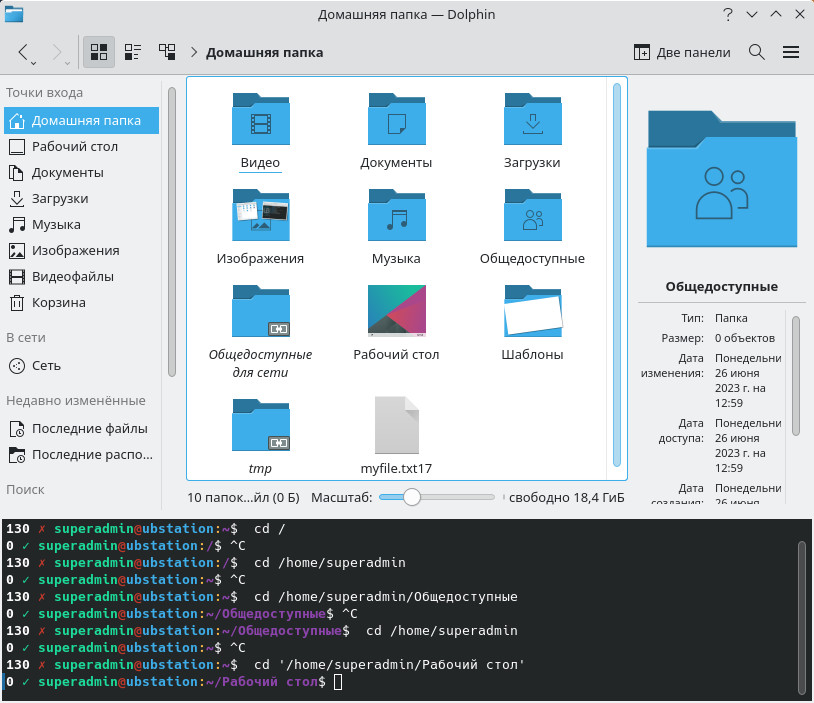
¶ Справка
Синтаксис:
dolphin [параметры] +[Url]
Параметры:
| Параметр | Описание |
|---|---|
| -h, --help | Вывод справки по параметрам командной строки |
| --help-all | Вывод справки с особыми параметрами Qt |
| -v, --version | Показать сведения о версии |
| --author | Показать сведения об авторе |
| --license | Показать сведения о лицензии |
| --desktopfile <имя файла> | Имя файла .desktop (без пути) для этого приложения |
| --select | Выделить файлы и папки, указанные как аргументы |
| --split | Запустить Dolphin в двухпанельном режиме |
| --new-window | Запустить Dolphin в новом окне |
| --daemon | Запустить фоновую службу Dolphin (нужна только для интерфейса D-Bus) |
Аргументы:
| Аргумент | Описание |
|---|---|
| +[Url] | Открываемый документ |
¶ Использование
¶ Добавление пользовательского действия
Перейти: Меню приложений > Dolphin > пункт меню "Настройка" > "Настроить Dolphin":
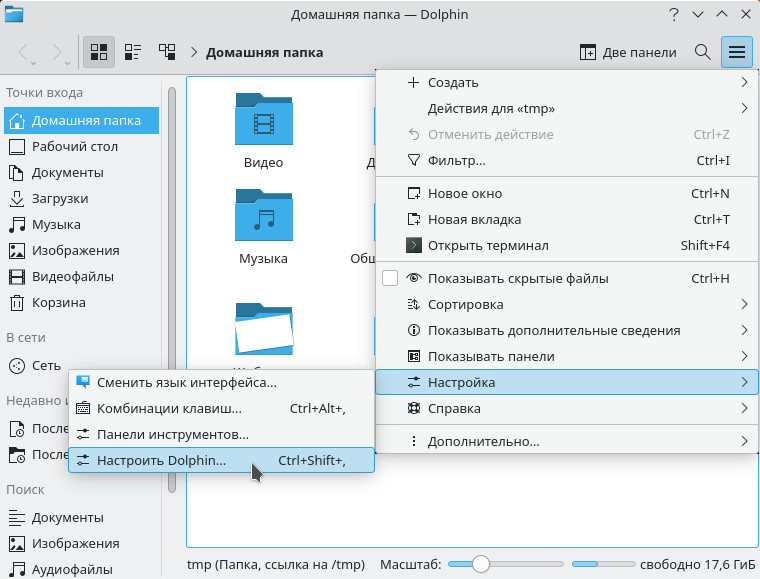
В настройках Dolphin перейти в "Контекстное меню":
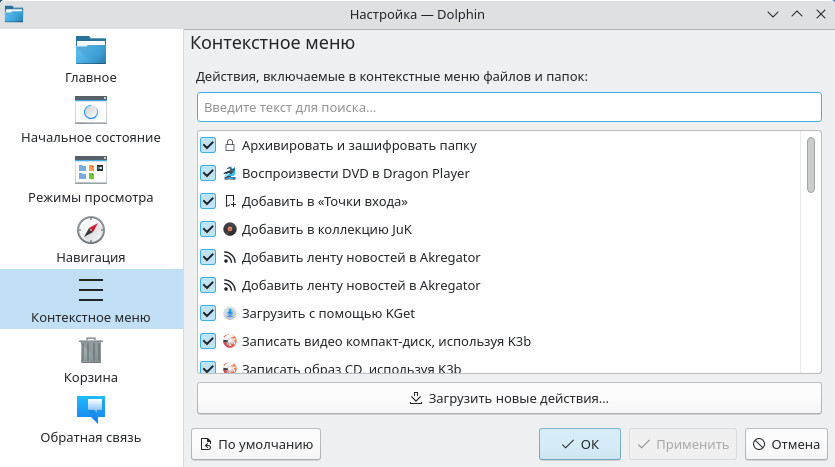
Нажав кнопку «Загрузить новые действия...», можно попасть в стандартную панель скачивания дополнений с узла store.kde.org:
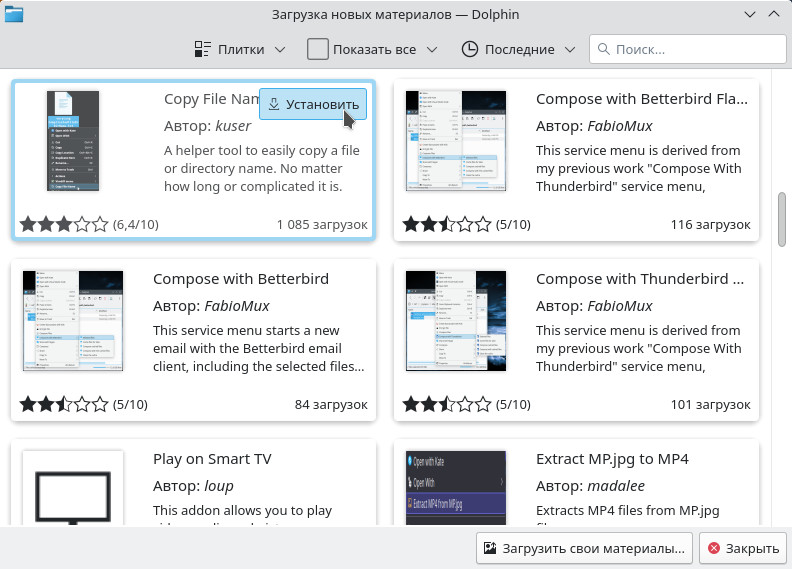
Нажав на кнопку "Установить" будет выполнена установка выбранного действия. При установке может быть предложено несколько вариантов выбора материала, в случае неопределенности следует связаться с автором материала.
Подробнее о действии можно узнать перейдя на страницу действия:
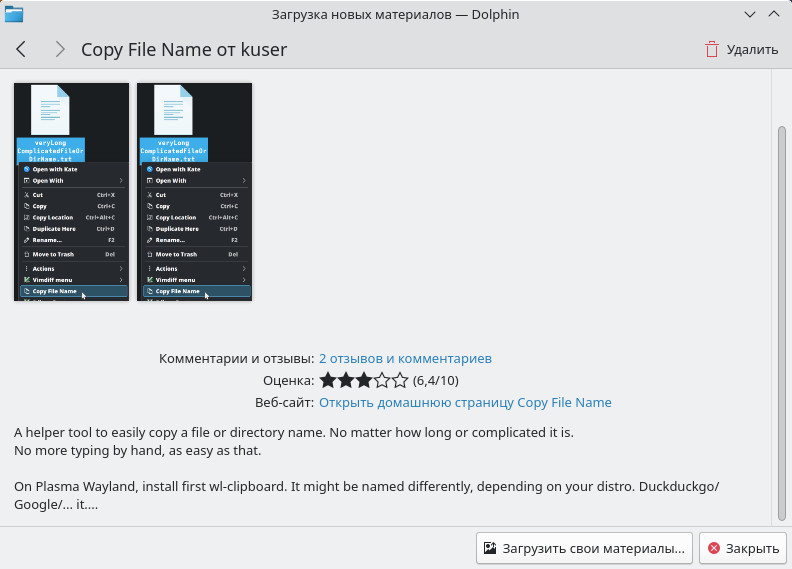
Для применения действия следует открыть контекстное меню и выбрать действие. Также действие может находиться в подгруппе контекстного меню "Действия".
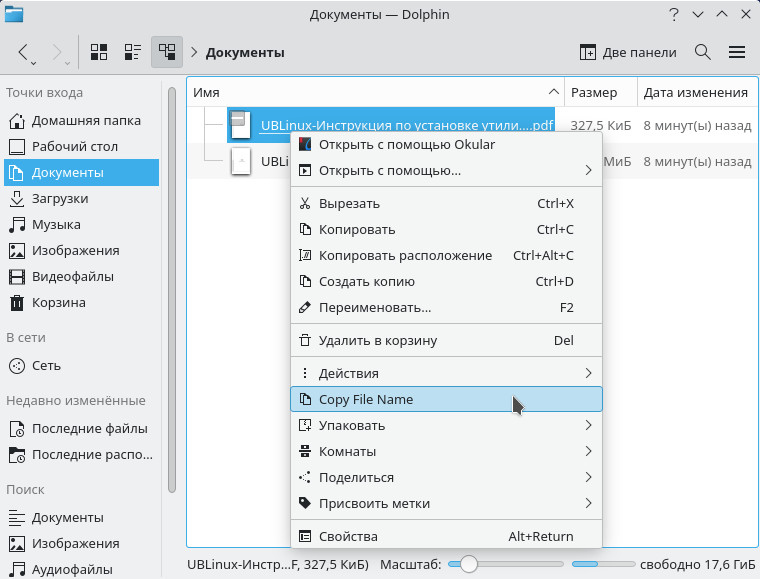
¶ Установка
Установить можно отдельным модулем или пакетом:
Для установки следует воспользоваться утилитой "Установка и удаление программ".
Модуль, необходимый для установки:
- ubm-041-xorg-plasma
Для установки следует воспользоваться утилитой "Установка и удаление программ".
Пакет, необходимый для установки:
-
dolphin
Внимание! Если система загружена в режиме полного сохранения, то внесенные изменения в систему будут сохранены после перезагрузки.
Если режим загрузки другой, то рекомендуется воспользоваться утилитой "Сохранение изменений" до перезагрузки системы.